Trong quá trình sử dụng và quản lý máy chủ thì việc xảy ra lỗi server (hay còn gọi là lỗi máy chủ) là điều mà ít doanh nghiệp nào có thể tránh khỏi được. Lỗi Server mà các bạn thường gặp là lỗi 500 Internal Server Error. Và trong bài viết này, PECO sẽ đề cập về lỗi kết nối máy chủ này cũng như một số lỗi máy tính không kết nối được với server thường gặp khác nhé!
Lỗi 500 – Lỗi máy chủ nội bộ
Nguyên Nhân
500 Internal Server Error là một lỗi với mã trạng thái HTTP 500. Thường xuất hiện khi server máy chủ của trang web gặp trục trặc và không thể hiển thị thông tin, giao diện web như bình thường cho người truy cập. Điều này khiến khách hàng không thể truy cập được website và gây ảnh hưởng rất nhiều đến trải nghiệm của khách hàng.
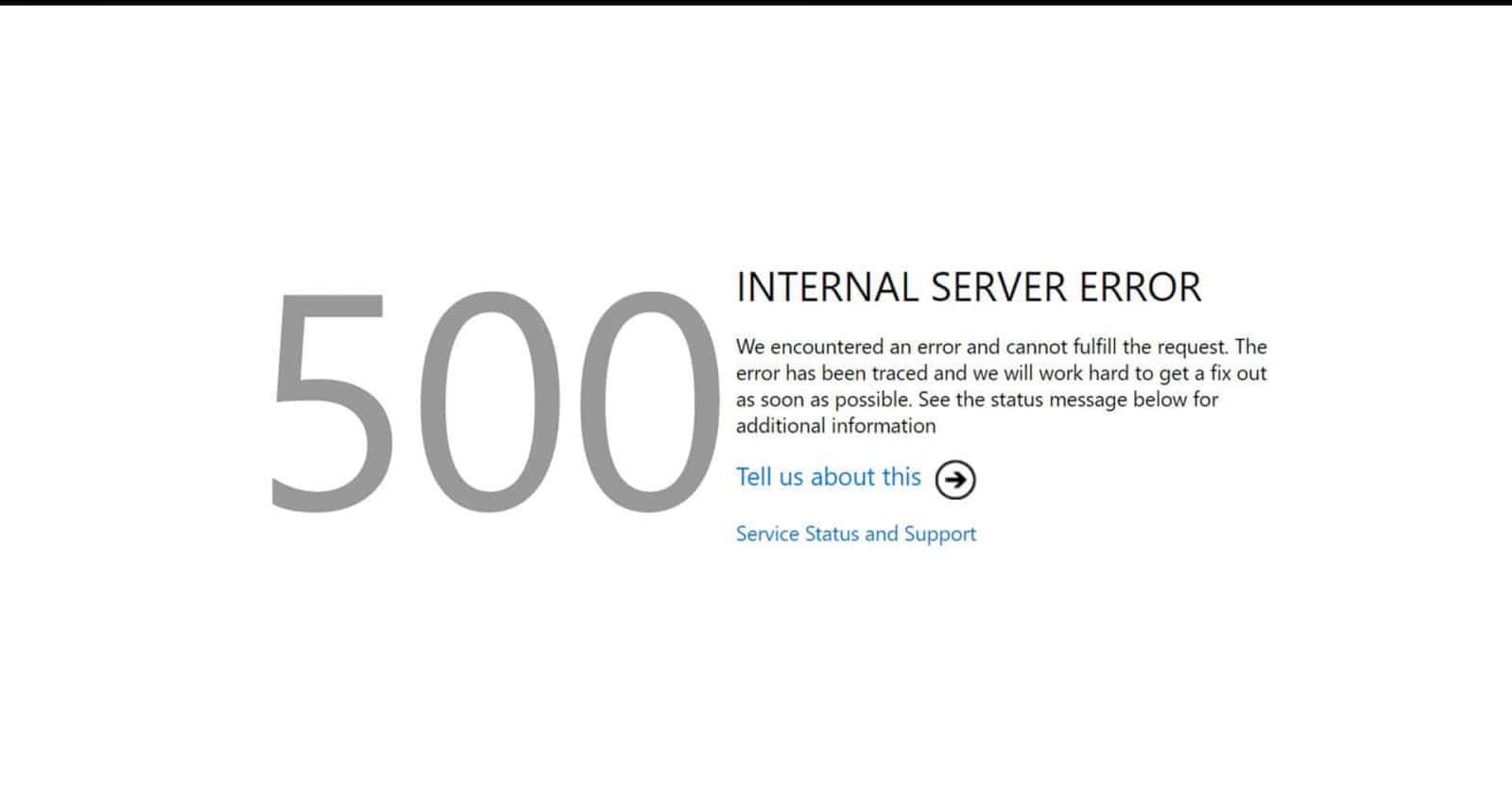
Nguyên nhân xuất phát từ các vấn đề sau:
- Tập tin .htaccess bị hỏng.
- Do xung đột Plugin.
- Do bộ nhớ PHP giới hạn.
- Phiên bản PHP không tương thích.
- Do lỗi phần mềm máy chủ web. Ví dụ như Apache, PHP,…
- Do lượng người truy cập cùng lúc quá nhiều làm máy chủ bị quá tải.
Lưu ý trước khi thực hiện các cách khắc phục dưới đây; bạn nên sao lưu dữ liệu để tránh trường hợp website “bay màu” sau khi sửa!
Cách Khắc Phục
Kiểm tra lỗi file .htaccess để fix lỗi
Đầu tiên bạn hãy vào thư mục gốc code website thông qua FTP. Ở thư mục này sẽ chứa các file như wp-includes; wp-content,… Bạn hãy tìm “file .htaccess” ở trong đó. Sau đó, hãy vô hiệu hóa “file .htaccess” này bằng cách đổi thành một tên bất kỳ.
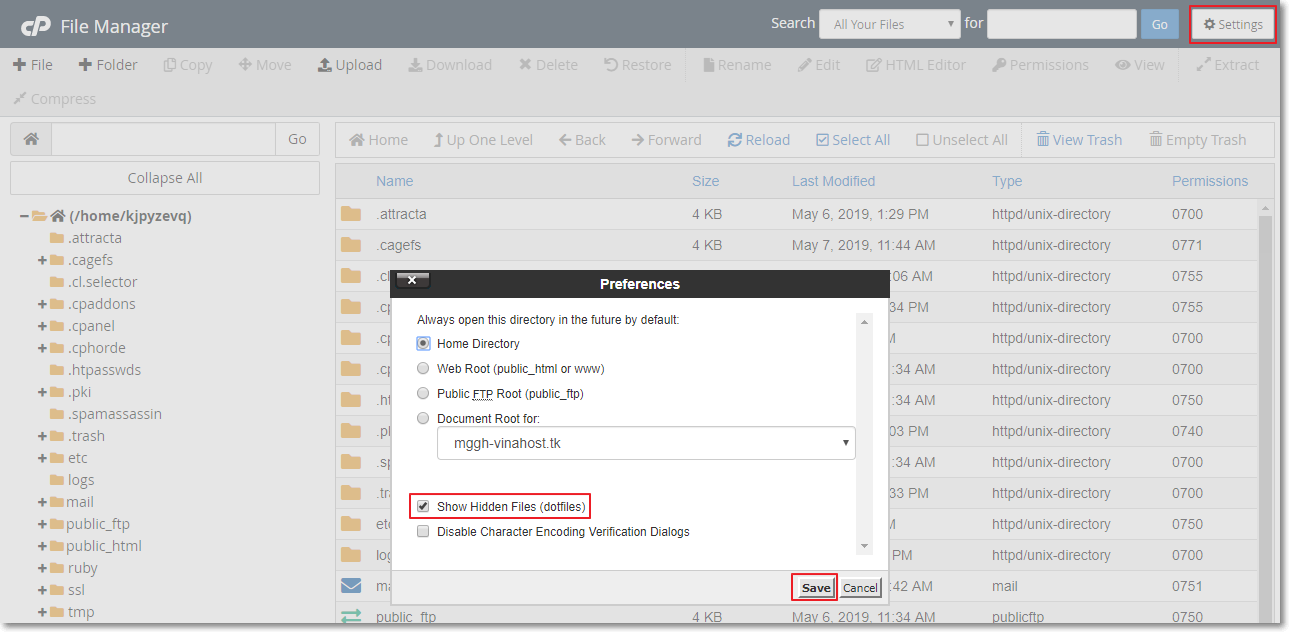
Cuối cùng, bạn cần tạo “file .htaccess” mới và upload đoạn code sau lên. Sau khi hoàn thành xong bạn hãy mở lại trang web để kiểm tra thành quả. Nếu lỗi vẫn chưa được khắc phục thì bạn có thể áp dụng thêm các cách khác.
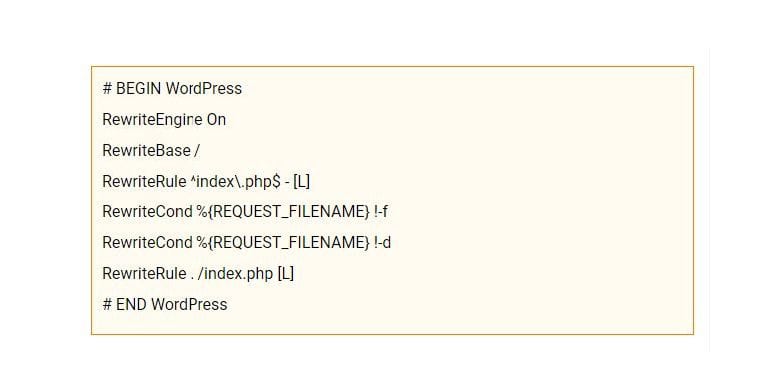
Vô hiệu hóa Plugin
Khi cài đặt hay cập nhật Plugins không phù hợp; thì khả năng phát sinh ra lỗi 500 internal server error là rất cao. Vì vậy để khắc phục lỗi bằng cách vô hiệu hóa Plugin thì trước hết bạn hãy truy cập vào thư mục gốc code website qua FTP. Sau đó bạn sẽ thấy tệp “wp-content”, trong tệp có chứa mục Plugins. Bạn hãy đổi tên nó thành một tên bất kỳ khác.
Tiếp đến bạn hãy tải lại trang web, nếu thấy website báo lỗi thì Plugins chính là nguyên nhân. Lúc này, bạn đổi tên file Plugin trở lại như ban đầu và tiến hành vô hiệu hóa từng Plugin trong đó. Cách đổi tên như trên. Như vậy bạn sẽ xác định được Plugin nào đang là chủ mưu phá web của bạn.
Một Số Lỗi Máy Tính Không Kết Nối Được Với Server Khác Thường Gặp
Lỗi server Googlebot không thể truy cập url
Dấu hiệu nhận biết: Lỗi Server Googlebot không thể nào truy cập vào url yêu cầu timeout hay website đang bận. Do đó, chỉ còn cách buộc Google bỏ yêu cầu.
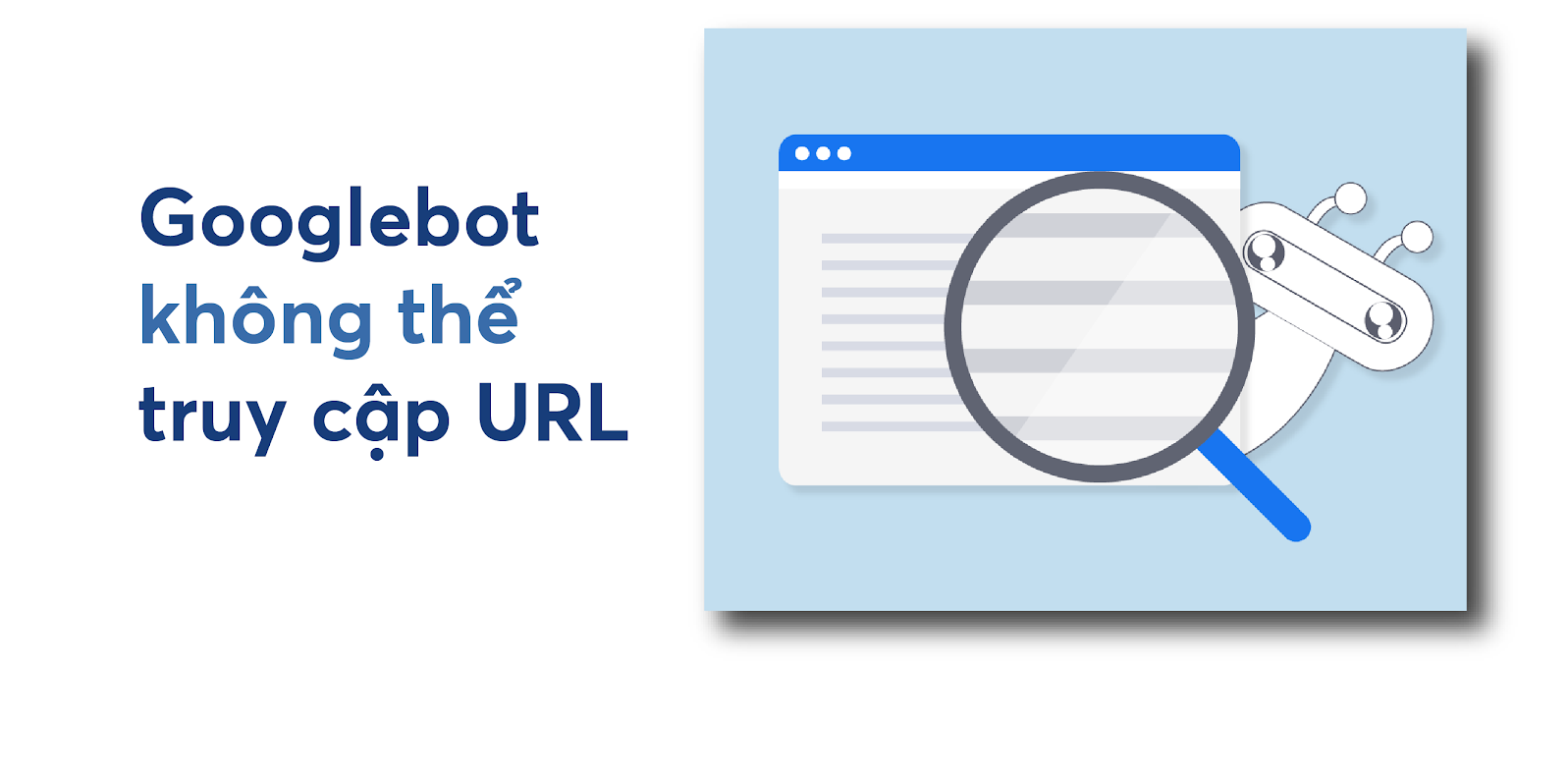
Cách khắc phục: Thông thường nếu gặp phải lỗi này thì có thể một phần nào đó của cơ sở hạ tầng web của bạn đã ngăn Googlebot truy cập. Do đó, bạn nên loại bỏ yếu tố này để Googlebot có thể vào. Ngoài ra, cũng có thể do firewall (tường lửa) của bạn đã chặn nó. Lúc này bạn hãy liên hệ nhà cung cấp để giải quyết lỗi nhé.
Lỗi Server không khởi động được
Dấu hiệu nhận biết: Khi máy tính bạn không khởi động kết nối server được; thì có thể là do máy bạn đang bị lỗi Main, nguồn hoặc ổ Raid.
Cách khắc phục:
- Khi phát hiện lỗi server không thể mở được thì bạn không nên cố gắng mở máy ngay. Không nên thực hiện các thao tác như: thay đổi thứ tự ổ cứng; tự ý cấu hình Raid; không tự cứu chữa ổ cứng bằng các phần mềm miễn phí trên mạng.
- Để xác định chính xác nguyên nhân và khắc phục hiệu quả; thì bạn hãy mời đến chuyên gia cứu dữ liệu máy chủ chuyên nghiệp để kiểm tra.
- Hoặc trong trường hợp bạn muốn xác định lỗi cụ thì có thể quan sát dấu hiệu cảnh báo trên ổ Raid. Nếu đèn màu đỏ hoặc vàng thì ổ cứng bạn đã bị lỗi. Bạn nên dừng tất cả hoạt động sao lưu dữ liệu và liên hệ nhà cung cấp để cứu chữa Raid. Ngược lại, nếu đèn sáng màu xanh thì thiết bị của bạn vẫn hoạt động bình thường và bạn có thể sao lưu dữ liệu như bình thường.
Trang web chặn Google
Dấu hiệu: Người dùng không thể tìm kiếm website thông qua công cụ tìm kiếm Google.
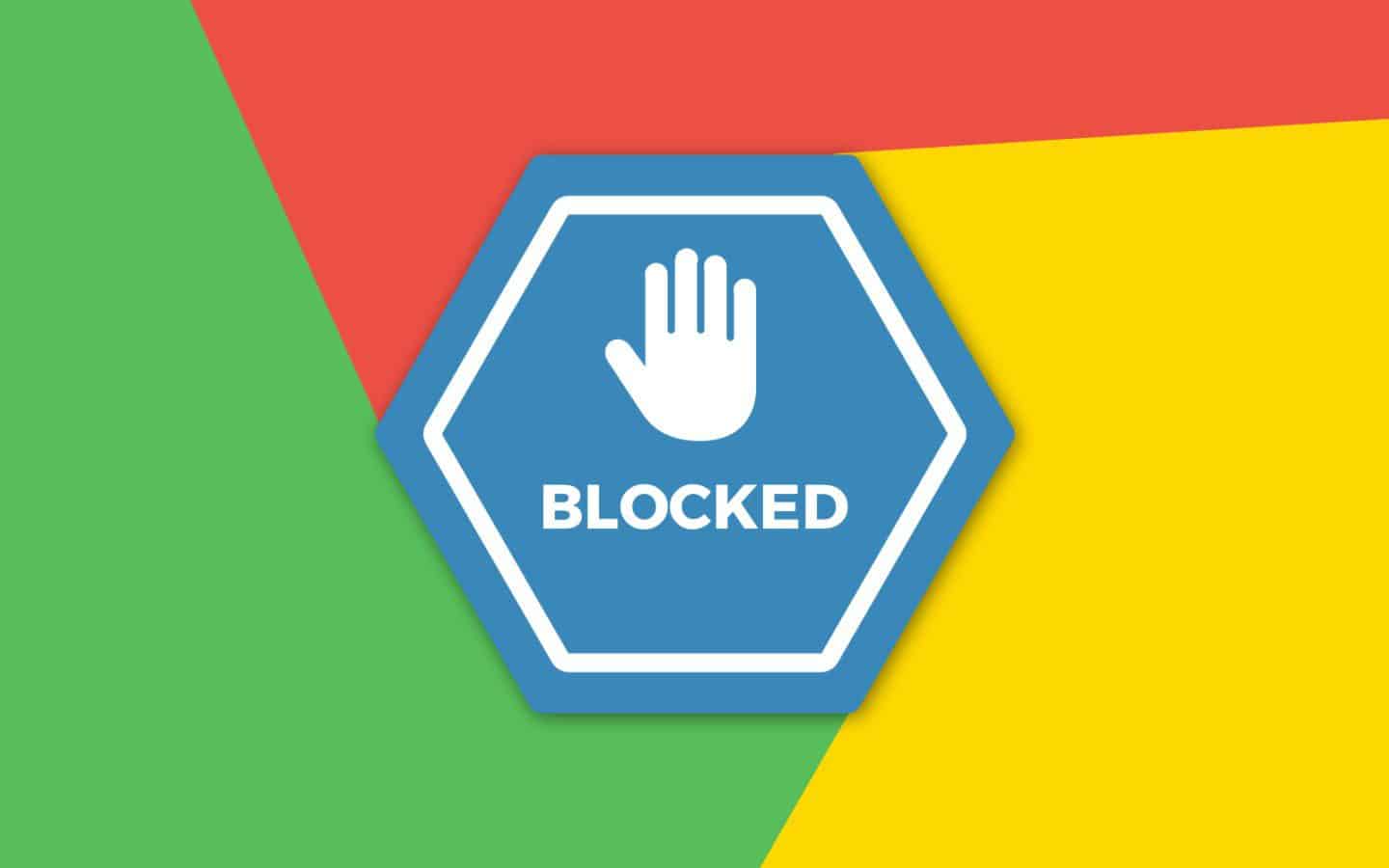
Cách khắc phục:
- Một số quản trị web đã cố tình ngăn chặn Googlebot truy cập vào trang web của họ. Có thể sử dụng một bức tường lửa như mô tả ở trên. Trong những trường hợp lỗi máy chủ này, mục đích không phải là để hoàn toàn ngăn chặn Googlebot mà là để kiểm soát từng phần của website được thu thập và lập chỉ mục.
- Để kiểm soát thu thập nội dung bạn muốn Googlebot thu thập hay không thu thập thì nên sử dụng giao thức để chỉ định cho robot. Trong đó có sử dụng một tập tin robots.txt và cấu hình các thông số URL. Nếu bạn muốn thay đổi mức độ thường xuyên.
- Googlebot thu thập trang web của bạn; bạn có thể yêu cầu thay đổi tốc độ thu thập dữ liệu của Googlebot. Đây là cách khắc phục hiệu quả cho lỗi máy chủ.
Tạm Kết
Trên đây là nguyên nhân cũng như cách khắc phục một số lỗi máy tính không kết nối được với server mà bạn thường gặp. Hy vọng thông qua những giải đáp chi tiết trên của PECO sẽ giúp bạn bỏ túi được những thông tin và kinh nghiệm hữu ích nhất.
Ngoài ra, nếu doanh nghiệp bạn đang tìm kiếm dịch vụ IT chuyên nghiệp để giải quyết các vấn đề liên quan đến bảo mật, đảm bảo an toàn thông tin,… thì hãy liên hệ ngay với PECO nhé!

